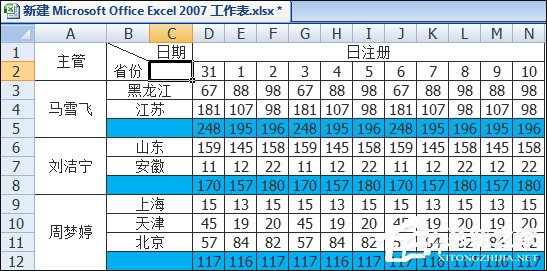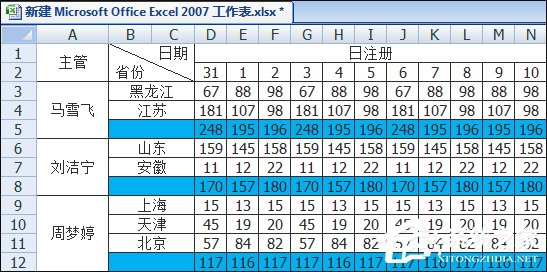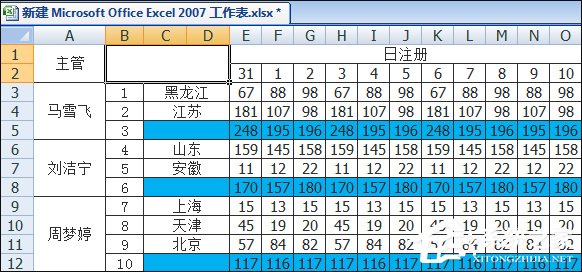如何在Excel表格中画斜线打字 |
您所在的位置:网站首页 › excel表头怎么打字 › 如何在Excel表格中画斜线打字 |
如何在Excel表格中画斜线打字
|
当前位置:系统之家 > 系统教程 > Excel表格中画斜线
如何在Excel表格中画斜线打字?
时间:2023-09-22 15:50:43 作者:quers 来源:系统之家 1. 扫描二维码随时看资讯 2. 请使用手机浏览器访问: https://m.xitongzhijia.net/xtjc/20170118/91035.html 手机查看 评论 反馈  财务报表Excel模板 海量资源 人力行政Excel模板 每日更新 市场销售Excel模板 风格多样 教育培训Excel模板 任意下载使用Excel制表的时候经常会使用斜杠将A1格划分一下,注明行列头表,这条斜线是怎么设置的呢?制作斜线表头有两种方式,一种只适应于只要一根斜线的表头,一种可以应用于两根斜线以上的表头。请看下文了解Excel表格中画斜线打字的方法。
Office办公软件 下载地址 操作步骤: 1、如下图,在省份和日期中间需要一条斜线。
2、如上图可知,四个单元格没有合并,我们要给单元格B1和C2各画一条斜线。首先,选中B1,右键,在下拉菜单中选择【设置单元格格式】。
3、在弹出菜单中选【边框】选项卡,按照下图进行格式选择,单击确定。
4、此时看到B1有了一条斜线。
5、下面给C2添加斜线,方法同上。结果如下图。
6、下面多条斜线的制作方法。如图,我将上表进行了修改,添加了一个序号列。
7、如图,先选中B1,B2,C1,C2,D1,D2,E1,E2这几个单元格,并合并之。
8、合并后如图。
9、如图,选中【插入】→【形状】→【直线】图标按钮。
10、接着在刚才合并的大单元格内画两条线。结果如下图。
11、此时,我们需要对斜线表头添加内容。通过插入文本框,并在其中输入文字。如下图所示。
12、另外两个表头内容也用同样方式加进去。此时,制作完毕。结果如图。
END 注意事项:在插入文本框的时候,可能会遇到文本框的框框一直都存在。此时我们选中这个文本框,选择【设置形状格式】,在【填充】中选择【无填充】,【线条颜色】选择【无颜色】。这样就能达到你我们要的效果了。 以上便是Excel表格中画斜线打字的方法,为了保证Excel文档的顺畅阅读,最多加入两根斜线即可划分三个头表。如果需要应用多个数据表,请用户另建Excel文档。感谢您的阅读,更多精彩内容请关注系统之家官网。 标签 Excel 表格斜线巧用Excel让数据对比更加直观 下一篇 > 表格数据整理很麻烦?Excel筛选数据超精准 相关教程 教你Excel更改文件默认保存格式的简单步骤 Excel底部滚动条不显示怎么办? Excel复制数字显示井号怎么办? 为什么Excel求和结果总是为0 Excel怎么保存筛选后的数据详情 Excel下拉列表设置多选的方法 ExceL怎么设置下拉菜单自动计算 Excel复制过来的表格怎么高度宽度一致? Excel表格怎么冻结多行多列? Excel怎么把两个折线图合成一个?
Excel如何查找指定内容并提取出来?两种方法轻松搞定! 
Excel数据透视表日期怎么按月汇总?Excel数据透视表日期按月汇总教程 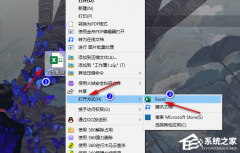
Excel表格中怎么将图片置于文字下方?Excel中图片浮于文字下方的方法 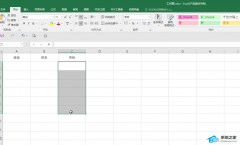
Excel怎么设置填入选项?Excel表格设置选择填入指定内容的方法 发表评论共0条  没有更多评论了
没有更多评论了
评论就这些咯,让大家也知道你的独特见解 立即评论以上留言仅代表用户个人观点,不代表系统之家立场 |
【本文地址】
今日新闻 |
推荐新闻 |